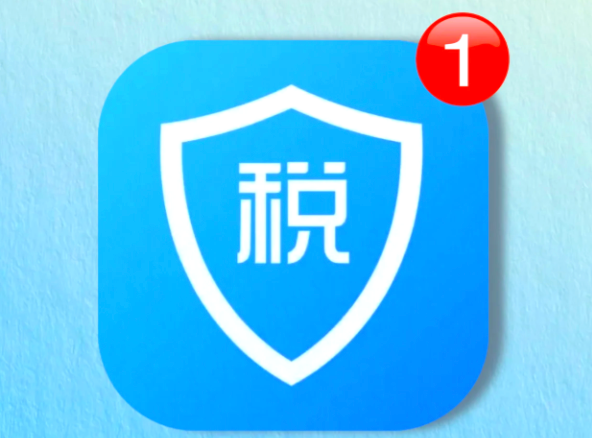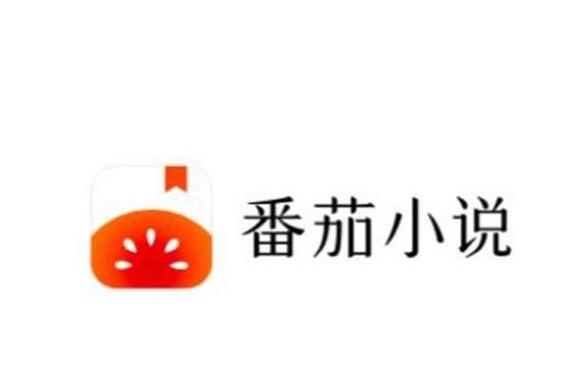修复:Windows 11 中的黑色桌面背景显示问题
有志者,事竟成!如果你在学习文章,那么本文《修复:Windows 11 中的黑色桌面背景显示问题》,就很适合你!文章讲解的知识点主要包括,若是你对本文感兴趣,或者是想搞懂其中某个知识点,就请你继续往下看吧~
Windows 11 用户面临的问题之一是从 Windows 10 升级后随机显示黑色桌面背景。根据大多数用户的说法,他们在更改主题或使用新壁纸时在显示器上看到黑色壁纸. 还有一些人在尝试打开“开始”菜单时遇到了显示背景变黑的情况。
Windows 11 上出现此问题的原因尚不清楚,但遇到此问题的其他用户已成功尝试了一些修复程序。在本文中,列出了一些可以帮助您在 Windows 11 PC 上解决此问题的解决方案。
在继续尝试下面提到的修复之前,请执行系统重新启动并检查是否可以解决问题。
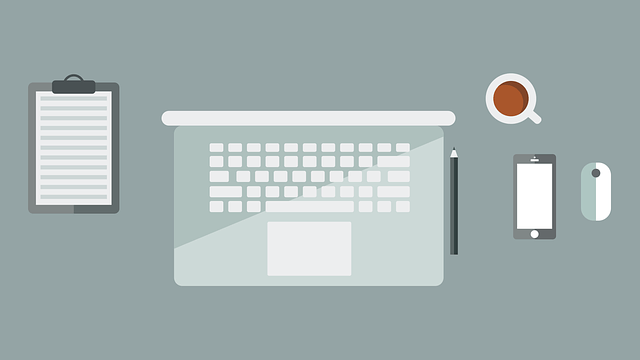
修复 1 – 使用任务管理器重新启动 Windows 资源管理器
1. 使用Ctrl + Shift + Esc组合键打开任务管理器。
2. 单击底部的更多详细信息以查看任务管理器的完整视图。
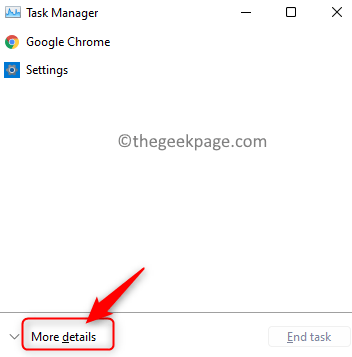
3. 选择进程选项卡。
4. 在这里,在系统上当前运行的进程列表中选择Windows 资源管理器。
注意:如果您在列表中看不到 Windows 资源管理器,请打开文件资源管理器 (Windows + E),然后继续。
5. 点击右下角的重启按钮。这会刷新桌面墙纸。
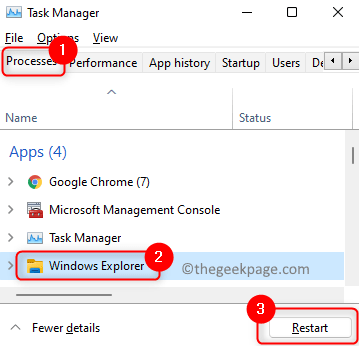
6. 您现在将看到您用作墙纸的原始背景图像,而不是黑色墙纸。
修复 2 – 手动更改桌面背景
如果重新启动 Windows 资源管理器无法帮助您解决黑色壁纸显示,请尝试使用以下提到的步骤手动更改壁纸。
1.使用Windows 和 R组合键打开运行。
2.输入ms-settings:personalization打开个性化设置页面。
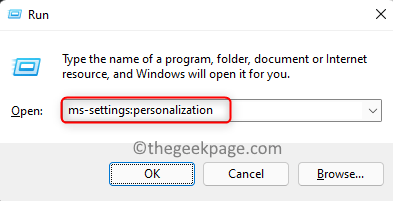
3. 现在,单击背景以更改桌面墙纸。

4. 您现在将进入背景部分。
5. 在这里,在个性化背景旁边的下拉菜单中选择选项图片。
6. 下面有一个最近的图像部分,您将在其中看到所有最近使用的背景/图片。从其中选择任何人以应用新背景。
7. 如果您想使用不同的图片作为桌面墙纸,请单击选择照片旁边的浏览照片按钮。
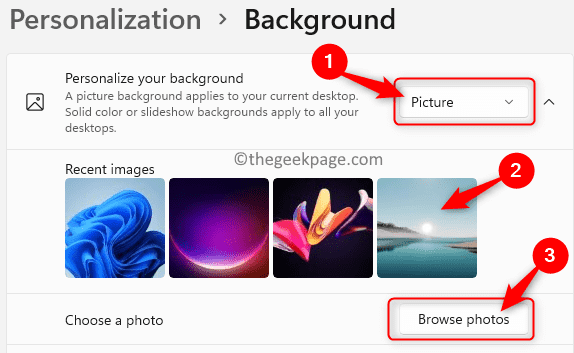
8. 选择您感兴趣的图片,然后点击选择图片。
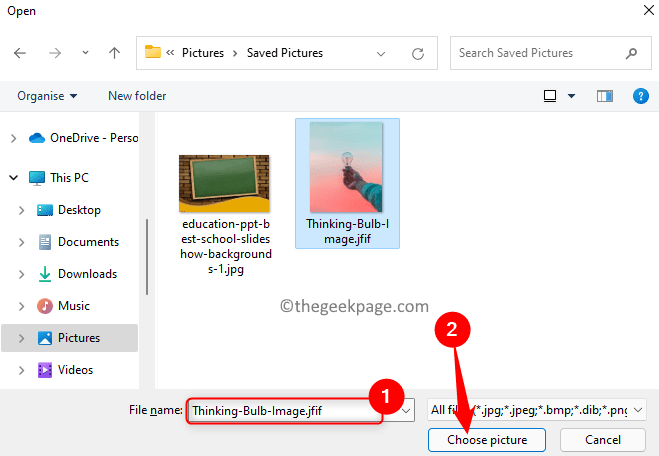
9. 就是这样。现在将显示新壁纸。
修复 3 – 更新图形驱动程序
1. 按Windows + R打开运行对话框。
2.输入devmgmt.msc并按Enter打开设备管理器。
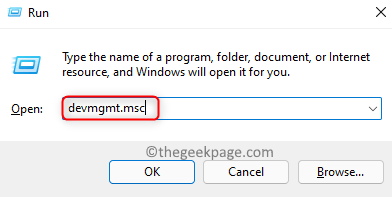
3. 单击显示适配器旁边的向下箭头将其展开并查看不同的显卡条目。
4.右键单击显卡并选择更新驱动程序。
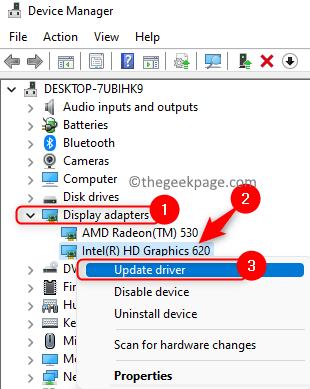
5. 在打开的更新驱动程序向导中,单击自动搜索驱动程序选项。
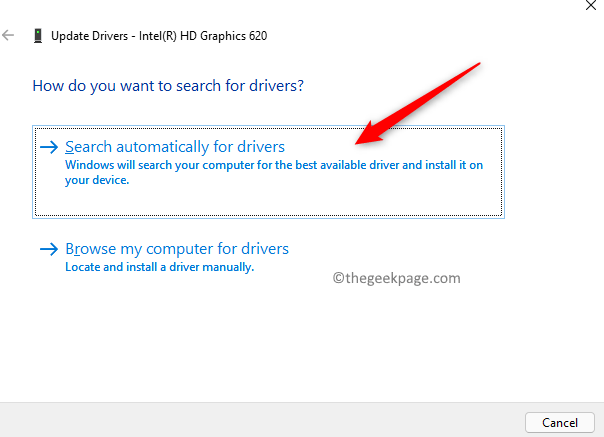
6. Windows 开始搜索所选显卡的驱动程序更新。
7. 如果有任何更新,它将安装它并显示一条消息“您设备的最佳驱动程序已安装”。
8.更新完成后重新启动您的 PC 并检查问题是否已解决。
今天关于《修复:Windows 11 中的黑色桌面背景显示问题》的内容就介绍到这里了,是不是学起来一目了然!想要了解更多关于修复,windows系统,Windows 11,黑色桌面背景的内容请关注golang学习网公众号!
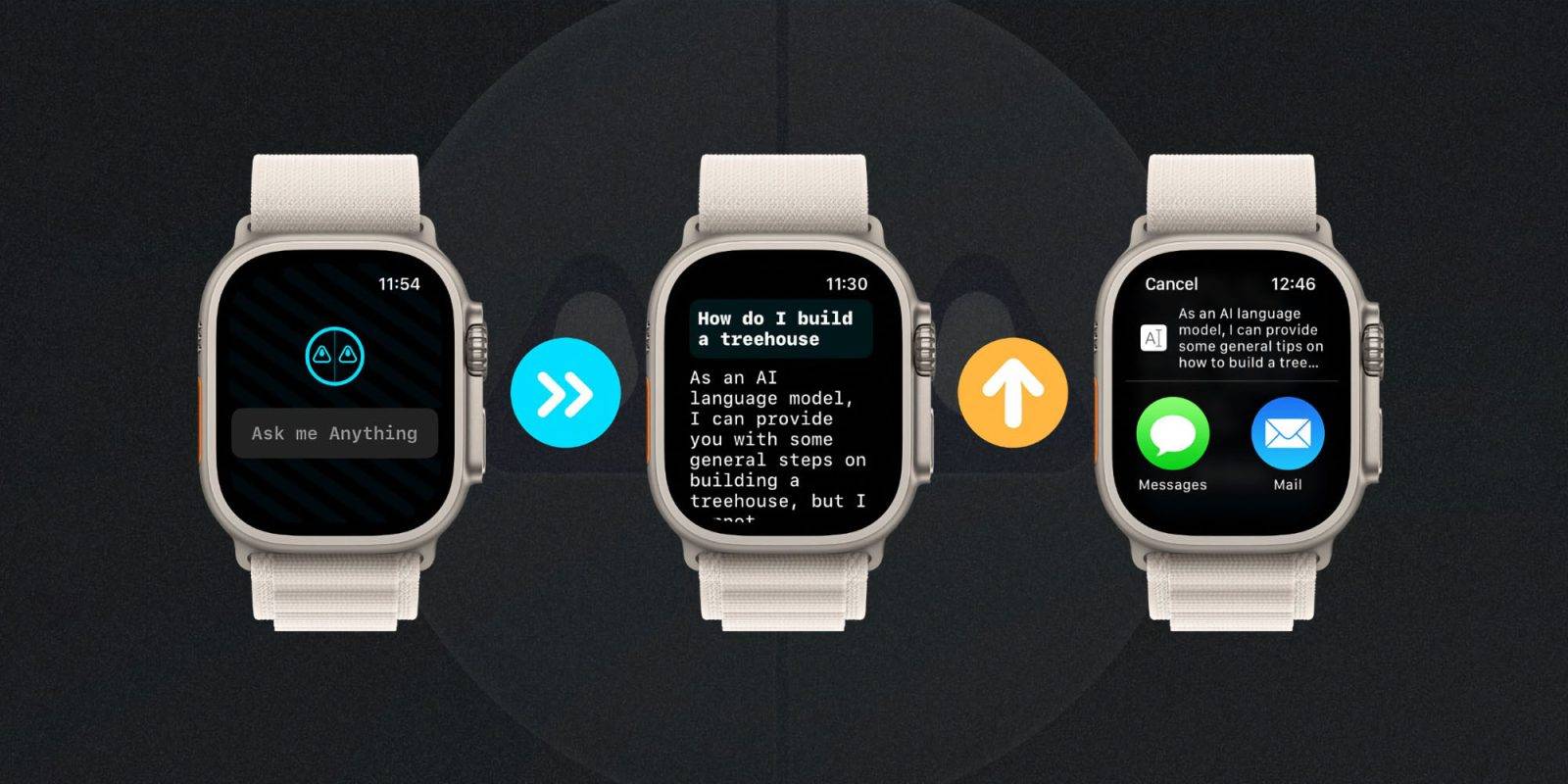 Apple Watch 通过 watchGPT 应用程序获得 OpenAI 流行的聊天机器人
Apple Watch 通过 watchGPT 应用程序获得 OpenAI 流行的聊天机器人
- 上一篇
- Apple Watch 通过 watchGPT 应用程序获得 OpenAI 流行的聊天机器人
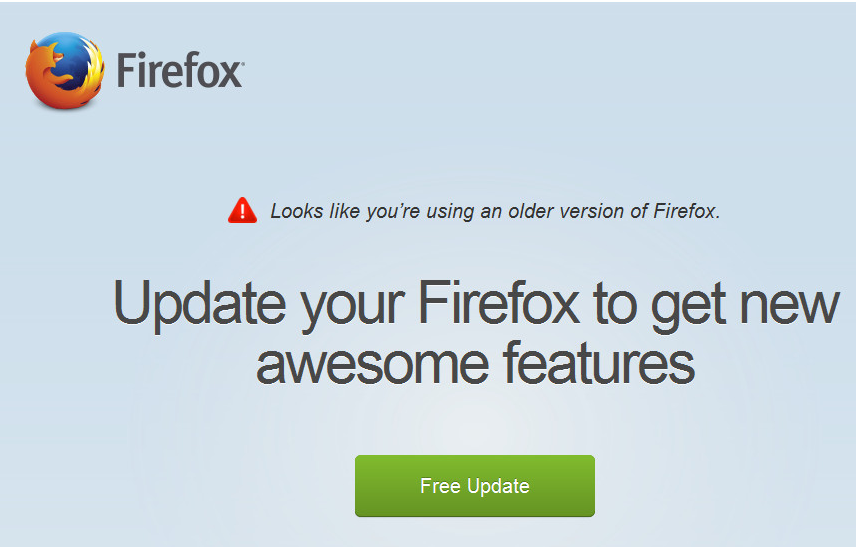
- 下一篇
- 这就是您可以修复 Windows 11 的 Javascript 错误的方法
-
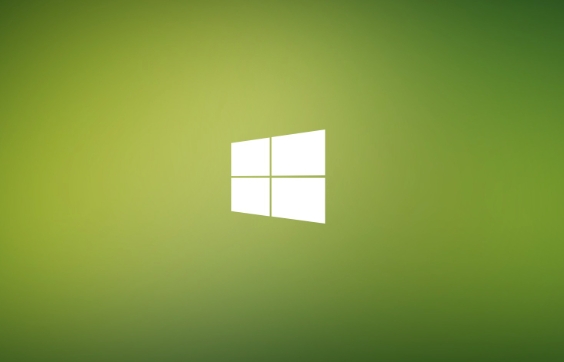
- 文章 · 软件教程 | 50秒前 |
- Win10共享文件夹设置教程局域网共享指南
- 500浏览 收藏
-

- 文章 · 软件教程 | 1分钟前 |
- Windows11小组件语言怎么改
- 215浏览 收藏
-
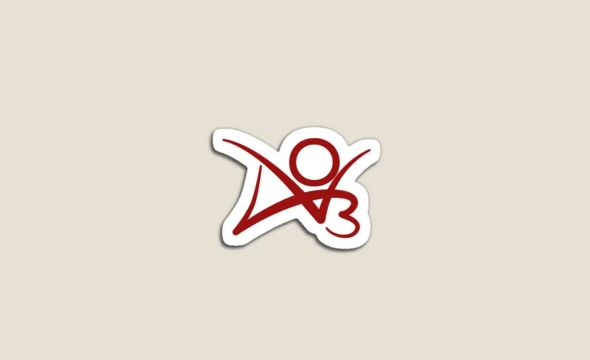
- 文章 · 软件教程 | 2分钟前 | AO3 中文官网 archiveofourown.org 同人作品 直达链接
- AO3中文官网入口推荐,收藏必备
- 499浏览 收藏
-
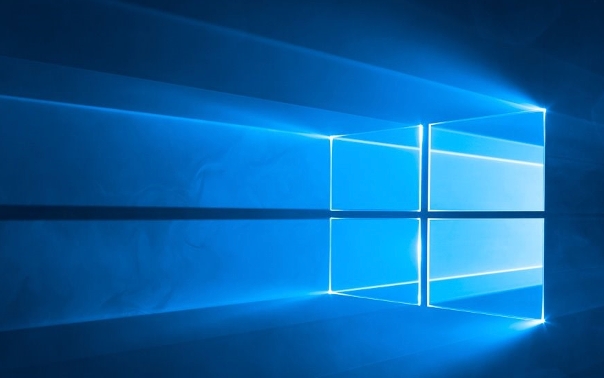
- 文章 · 软件教程 | 3分钟前 |
- Win11沙盒功能开启教程
- 374浏览 收藏
-

- 文章 · 软件教程 | 4分钟前 |
- 启信宝免费查企业信息入口
- 155浏览 收藏
-

- 文章 · 软件教程 | 7分钟前 |
- 百度输入法怎么输入部首偏旁
- 303浏览 收藏
-
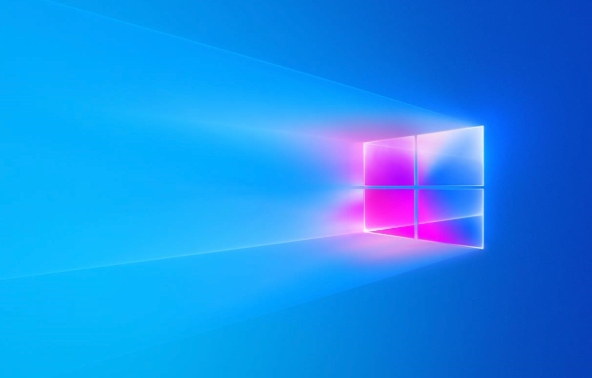
- 文章 · 软件教程 | 10分钟前 |
- Win11存储感知怎么开启?自动清理设置教程
- 419浏览 收藏
-

- 文章 · 软件教程 | 16分钟前 |
- Win11上帝模式开启全攻略
- 144浏览 收藏
-

- 前端进阶之JavaScript设计模式
- 设计模式是开发人员在软件开发过程中面临一般问题时的解决方案,代表了最佳的实践。本课程的主打内容包括JS常见设计模式以及具体应用场景,打造一站式知识长龙服务,适合有JS基础的同学学习。
- 543次学习
-

- GO语言核心编程课程
- 本课程采用真实案例,全面具体可落地,从理论到实践,一步一步将GO核心编程技术、编程思想、底层实现融会贯通,使学习者贴近时代脉搏,做IT互联网时代的弄潮儿。
- 516次学习
-

- 简单聊聊mysql8与网络通信
- 如有问题加微信:Le-studyg;在课程中,我们将首先介绍MySQL8的新特性,包括性能优化、安全增强、新数据类型等,帮助学生快速熟悉MySQL8的最新功能。接着,我们将深入解析MySQL的网络通信机制,包括协议、连接管理、数据传输等,让
- 500次学习
-

- JavaScript正则表达式基础与实战
- 在任何一门编程语言中,正则表达式,都是一项重要的知识,它提供了高效的字符串匹配与捕获机制,可以极大的简化程序设计。
- 487次学习
-

- 从零制作响应式网站—Grid布局
- 本系列教程将展示从零制作一个假想的网络科技公司官网,分为导航,轮播,关于我们,成功案例,服务流程,团队介绍,数据部分,公司动态,底部信息等内容区块。网站整体采用CSSGrid布局,支持响应式,有流畅过渡和展现动画。
- 485次学习
-

- ChatExcel酷表
- ChatExcel酷表是由北京大学团队打造的Excel聊天机器人,用自然语言操控表格,简化数据处理,告别繁琐操作,提升工作效率!适用于学生、上班族及政府人员。
- 3213次使用
-

- Any绘本
- 探索Any绘本(anypicturebook.com/zh),一款开源免费的AI绘本创作工具,基于Google Gemini与Flux AI模型,让您轻松创作个性化绘本。适用于家庭、教育、创作等多种场景,零门槛,高自由度,技术透明,本地可控。
- 3428次使用
-

- 可赞AI
- 可赞AI,AI驱动的办公可视化智能工具,助您轻松实现文本与可视化元素高效转化。无论是智能文档生成、多格式文本解析,还是一键生成专业图表、脑图、知识卡片,可赞AI都能让信息处理更清晰高效。覆盖数据汇报、会议纪要、内容营销等全场景,大幅提升办公效率,降低专业门槛,是您提升工作效率的得力助手。
- 3457次使用
-

- 星月写作
- 星月写作是国内首款聚焦中文网络小说创作的AI辅助工具,解决网文作者从构思到变现的全流程痛点。AI扫榜、专属模板、全链路适配,助力新人快速上手,资深作者效率倍增。
- 4566次使用
-

- MagicLight
- MagicLight.ai是全球首款叙事驱动型AI动画视频创作平台,专注于解决从故事想法到完整动画的全流程痛点。它通过自研AI模型,保障角色、风格、场景高度一致性,让零动画经验者也能高效产出专业级叙事内容。广泛适用于独立创作者、动画工作室、教育机构及企业营销,助您轻松实现创意落地与商业化。
- 3833次使用
-
- pe系统下载好如何重装的具体教程
- 2023-05-01 501浏览
-
- qq游戏大厅怎么开启蓝钻提醒功能-qq游戏大厅开启蓝钻提醒功能教程
- 2023-04-29 501浏览
-
- 吉吉影音怎样播放网络视频 吉吉影音播放网络视频的操作步骤
- 2023-04-09 501浏览
-
- 腾讯会议怎么使用电脑音频 腾讯会议播放电脑音频的方法
- 2023-04-04 501浏览
-
- PPT制作图片滚动效果的简单方法
- 2023-04-26 501浏览